Corrigindo o código de erro P-DEV323 do Hulu: guia abrangente
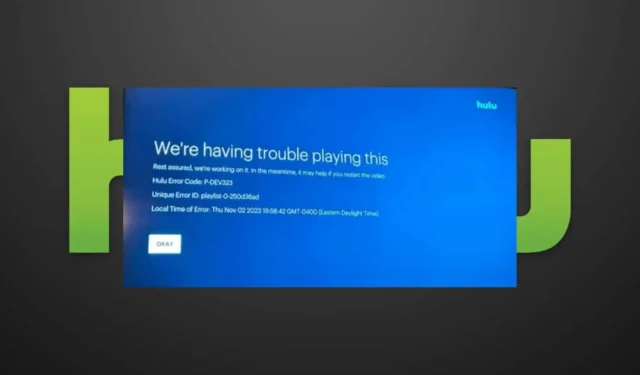
Encontrar o código de erro P-DEV323 ao tentar transmitir conteúdo no Hulu sugere que pode haver alguns obstáculos de conectividade.
Se você já visitou a página oficial de suporte do Hulu no Twitter para atualizações sobre tempo de inatividade ou manutenção planejada, o próximo passo é examinar suas conexões.
Como posso resolver o código de erro P-DEV323 do Hulu?
1. Desative sua extensão bloqueadora de anúncios
- Abra seu navegador (Chrome, por exemplo) e cole o seguinte URL em uma nova aba:
chrome://extensions/ - Percorra suas extensões e desative o plugin bloqueador de anúncios, que, em muitos relatórios, foi identificado como UBlock.
- Enquanto estiver aqui, inspecione suas outras extensões e remova qualquer uma que pareça questionável. Continue esse processo até que o problema seja resolvido.
- Como alternativa, tente acessar o Hulu por meio de uma janela anônima para ver se o erro P-DEV323 ainda ocorre.
Frequentemente, o Hulu tem problemas de buffering ou conectividade devido a extensões que interrompem sua funcionalidade. Usuários em navegadores podem enfrentar erros relacionados à conexão, como o erro RUNUNK13, devido a complementos adicionais, então minimizar ou desabilitar esses pode melhorar sua experiência de streaming.
2. Limpar dados em cache
2.1 Limpar cache no aplicativo Android
- Acesse as configurações do seu dispositivo.
- Selecione Aplicativos .

- Localize e selecione o aplicativo Hulu.
- Role para baixo e toque em Armazenamento .
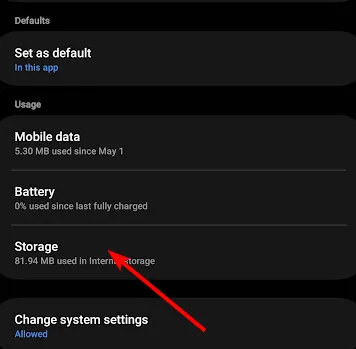
- Clique em Limpar dados e Limpar cache e tente reiniciar o aplicativo.
2.2 Limpar cache na Android TV
- Navegue até Configurações na sua televisão.
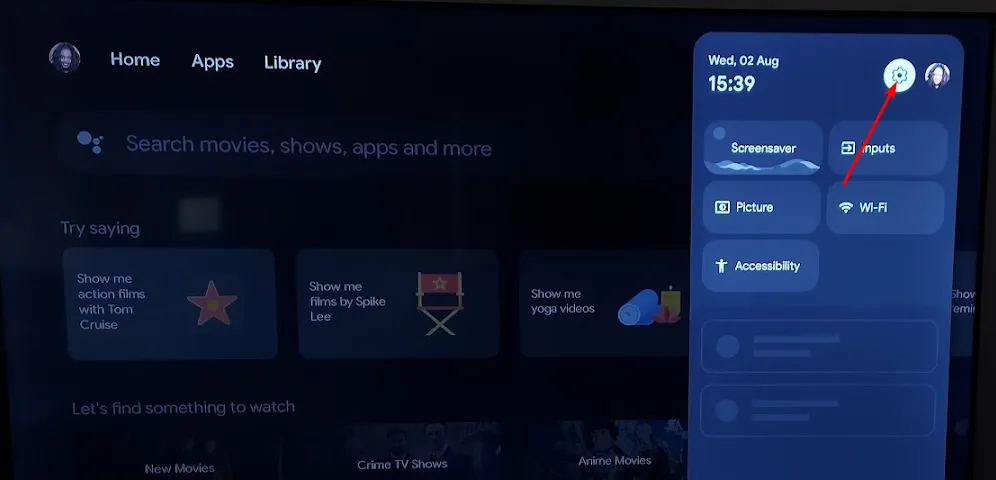
- Selecione Aplicativos e localize Hulu .
- Encontre as opções para Limpar dados e Limpar cache .
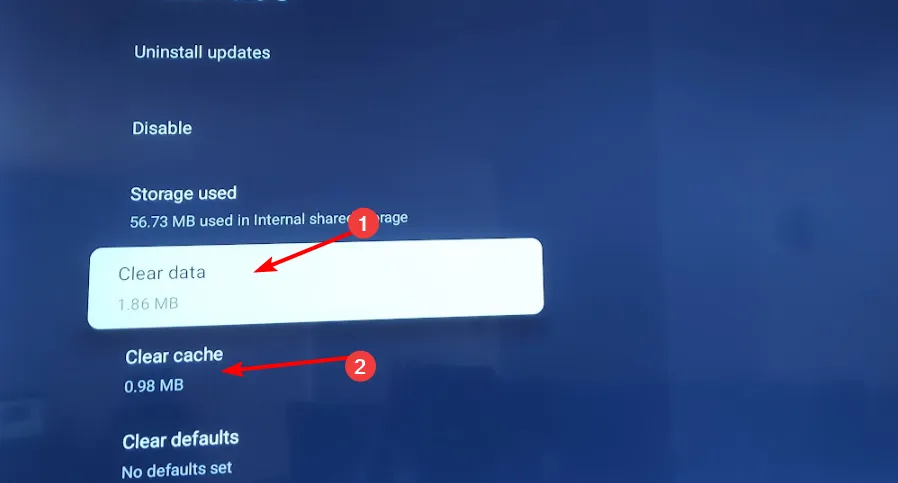
2.3 Limpar cache do navegador
- Clique nos três pontos no canto superior direito e vá em Configurações .
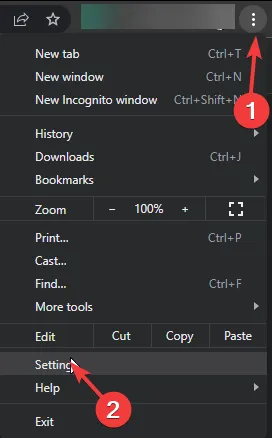
- Para esta etapa, usaremos o Google Chrome para acessar Privacidade e segurança . Em seguida, clique em Limpar dados de navegação .
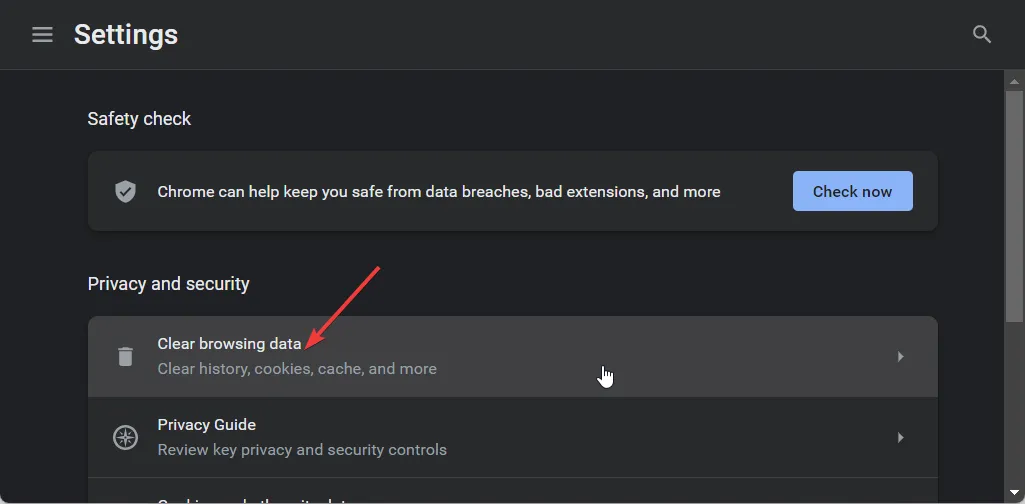
- Marque as caixas Histórico de navegação , Cookies e outros dados do site e Imagens e arquivos armazenados em cache e clique em Limpar dados .
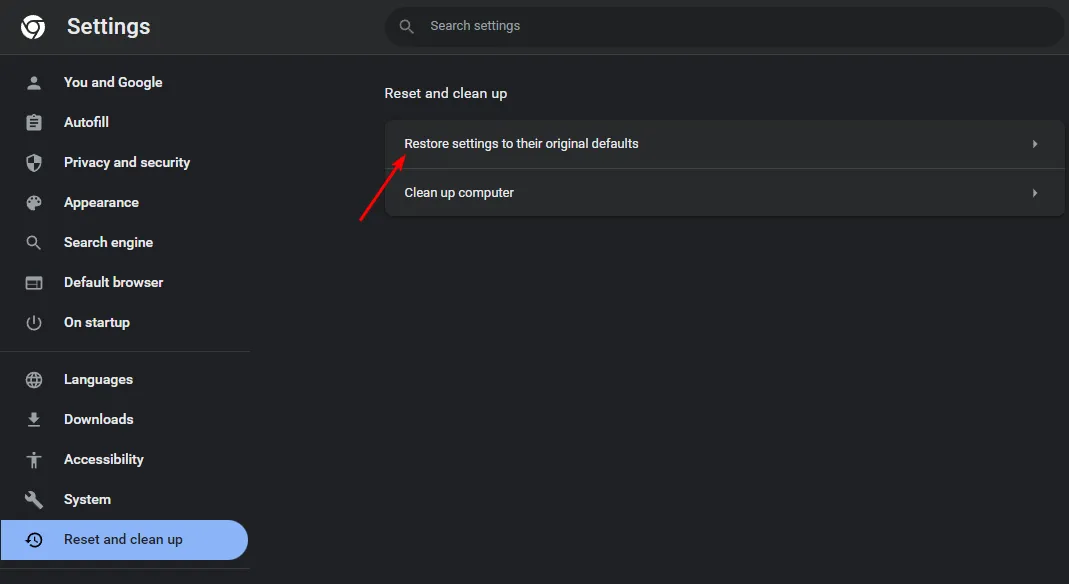
3. Execute uma atualização do sistema
3.1 Redefinir seu dispositivo para as configurações de fábrica
- Pressione o Homebotão no seu controle remoto.
- Navegue até Configurações .
- Em Armazenamento e redefinição , escolha Redefinição de dados de fábrica .
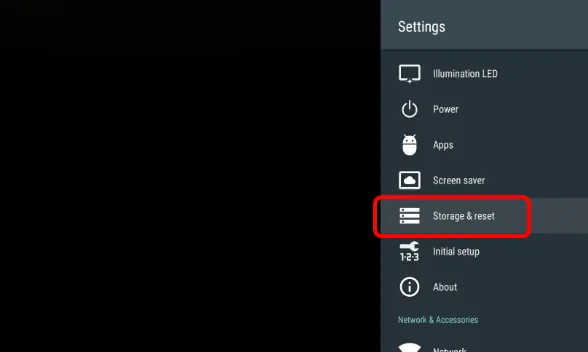
- Selecione Apagar tudo e confirme com Sim .
3.2 Ciclo de energia do seu roteador
- Depois de fazer a redefinição de fábrica, desligue o dispositivo que você está usando para o Hulu.
- Desligue o modem e o roteador, desconectando-os da tomada.
- Deixe os dispositivos descansarem por alguns minutos.
- Reconecte todos os dispositivos às suas fontes de energia.
- Reinicie seu modem, bem como sua TV ou dispositivo de streaming.
3.3 Atualize o firmware da sua televisão
- Neste exemplo, estamos usando uma TV TCL.
- Acesse as configurações na sua TV.
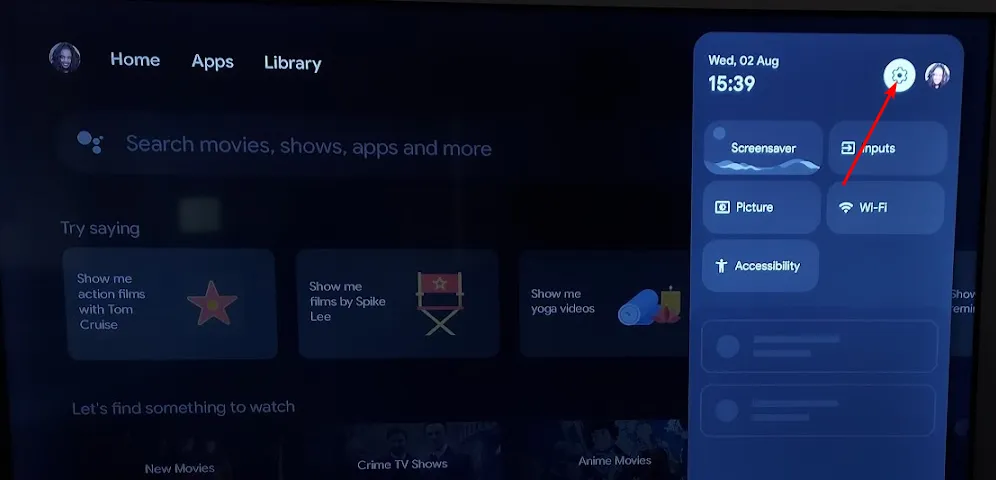
- Navegue até Sistema .
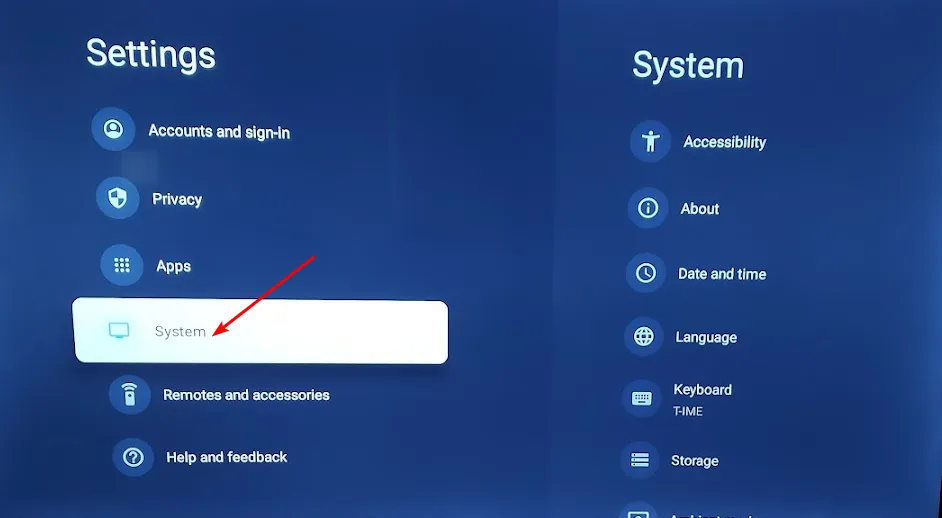
- Selecione Sobre e clique em Atualização de software .
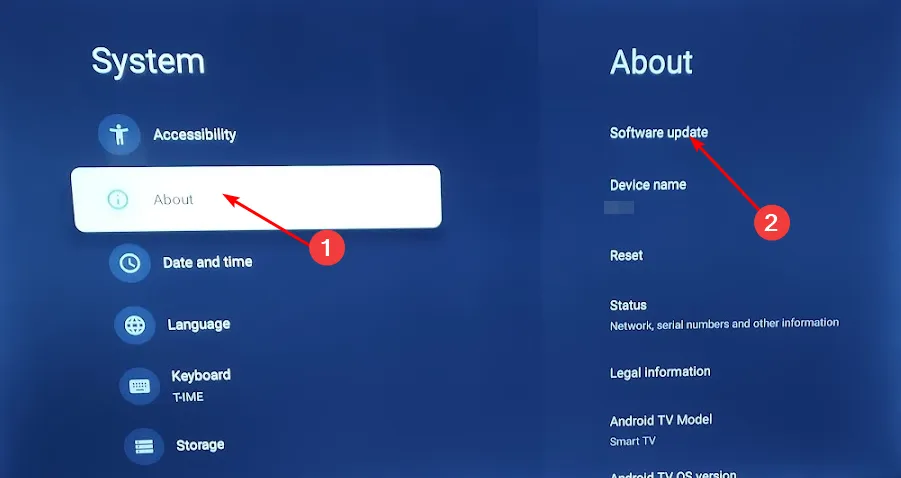
- Selecione Atualização de rede e prossiga para Atualização do sistema .
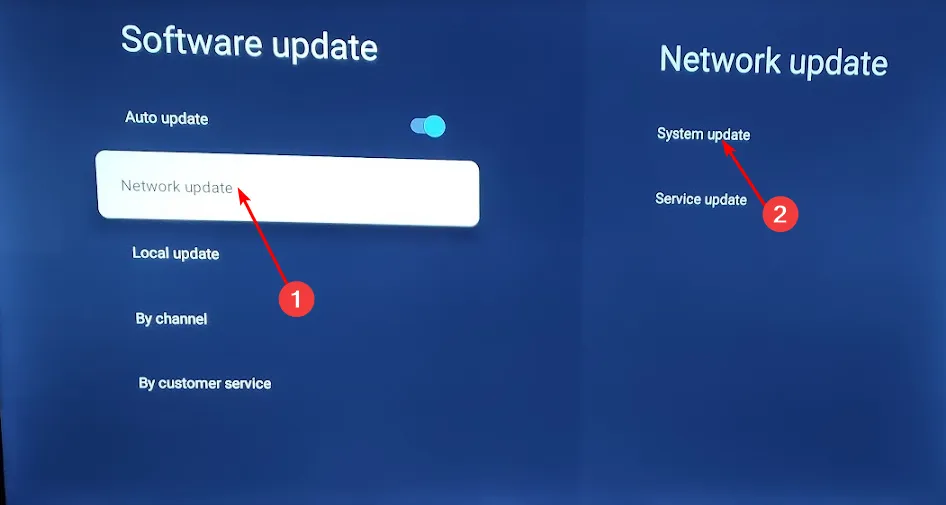
- Agora, clique em Check Update . Isso solicitará uma verificação do sistema para atualizações disponíveis.
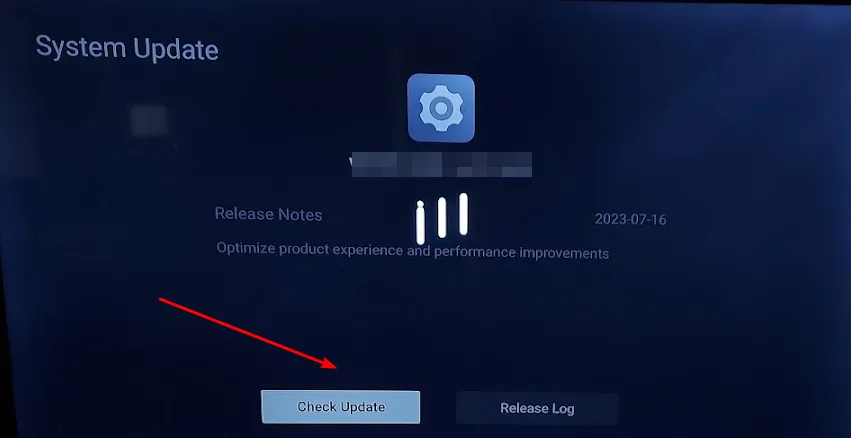
- O sistema iniciará o download de atualizações ou informará que o software da sua TV está atualizado.
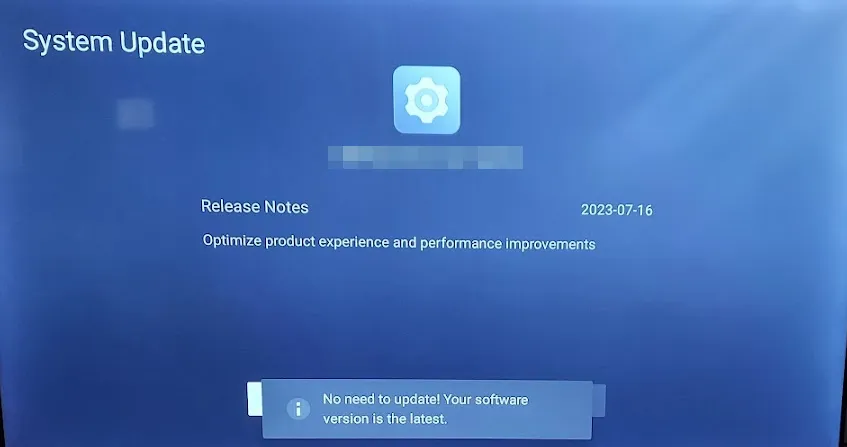
4. Reinicie o aplicativo Hulu
- Abra o Menu Iniciar e acesse Configurações .
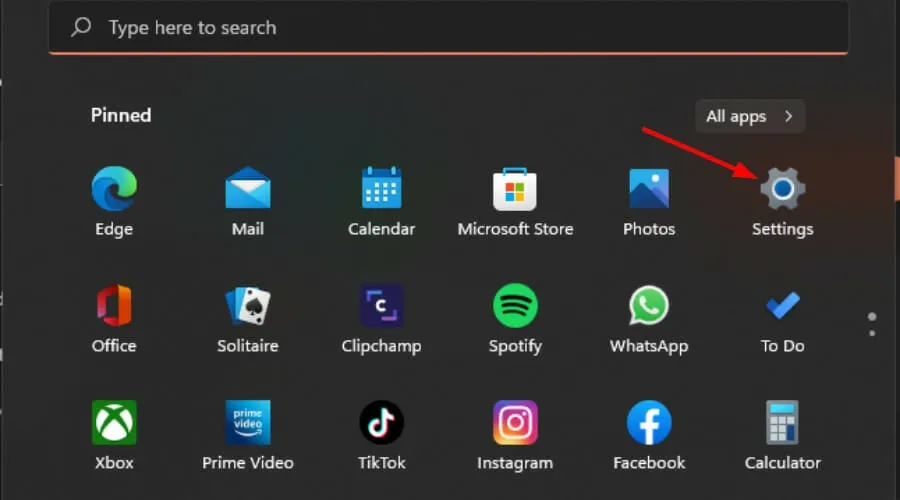
- Selecione Aplicativos no lado esquerdo e depois Aplicativos e recursos no lado direito.
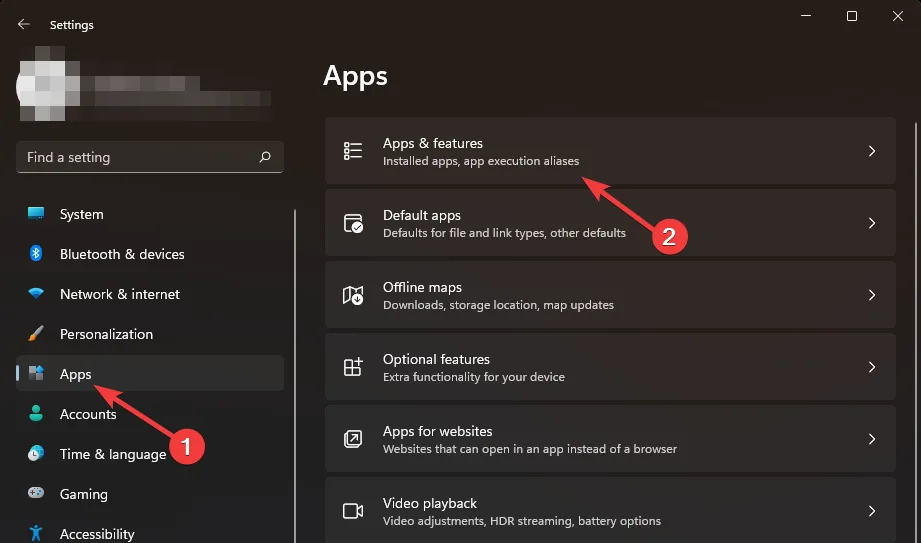
- Encontre o aplicativo Hulu, clique nos três pontos e escolha Opções avançadas .
- Role para baixo e selecione Redefinir .
- Siga as instruções para redefinir o aplicativo e verifique se o problema persiste.
5. Reinstale o aplicativo Hulu
- Acesse o Menu Iniciar e clique em Configurações .
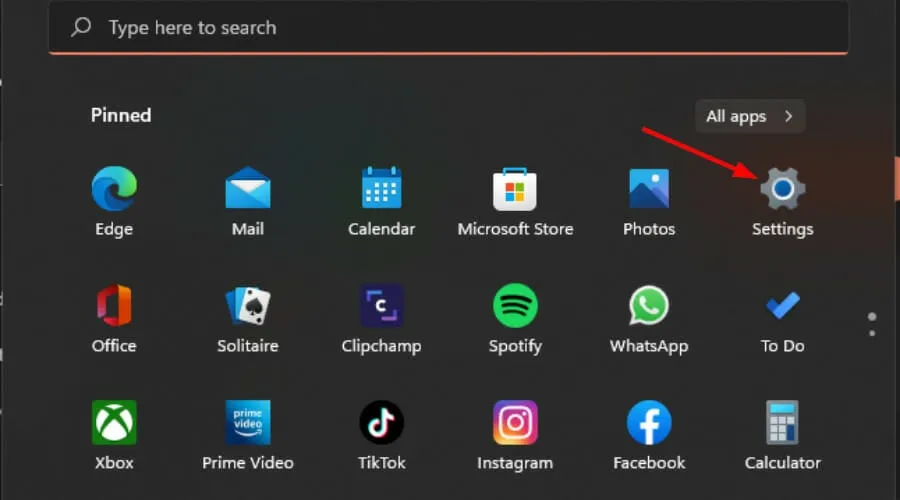
- No painel esquerdo, selecione Aplicativos e navegue até Aplicativos e recursos à direita.
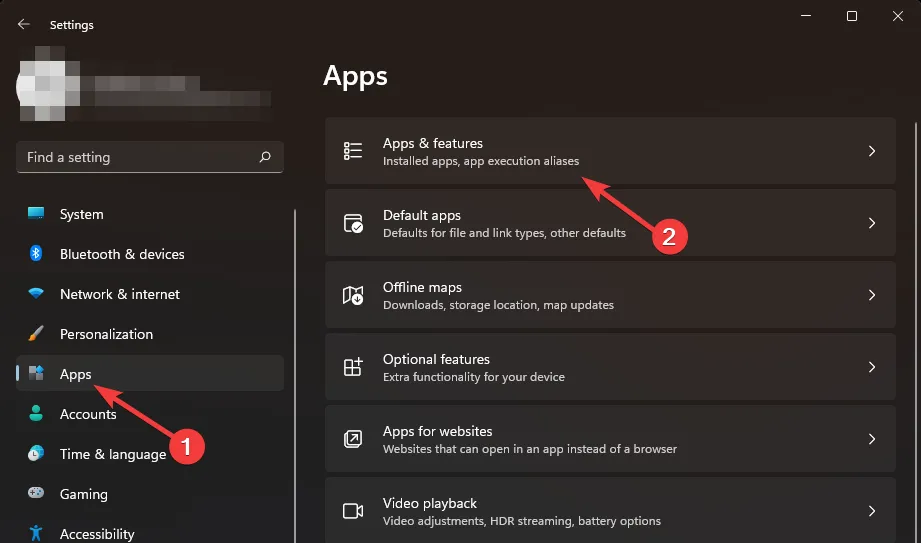
- Localize o aplicativo Hulu, clique nos três pontos ao lado dele e escolha Desinstalar .
- Abra a Microsoft Store, procure o aplicativo Hulu e clique em Instalar .
- Siga as instruções na tela e verifique se o problema persiste.
6. Ligue e desligue sua VPN
- Pressione a Windows tecla e selecione Configurações.
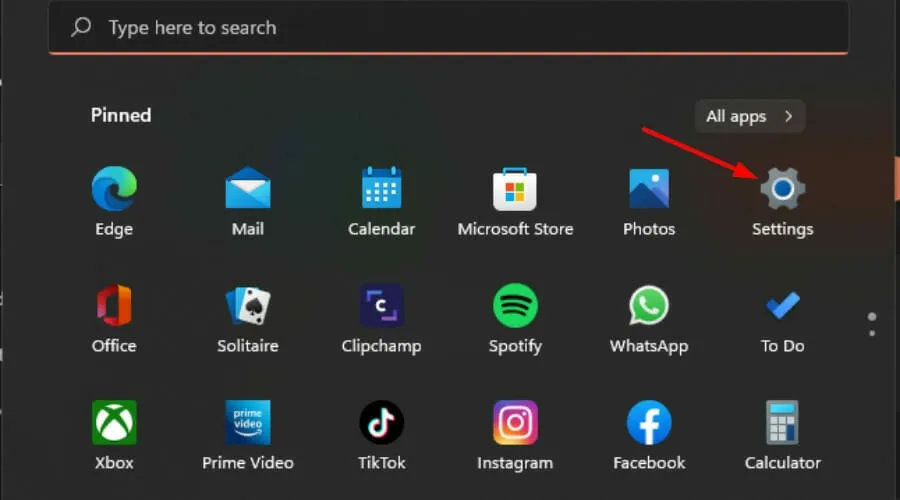
- Selecione Rede e internet .
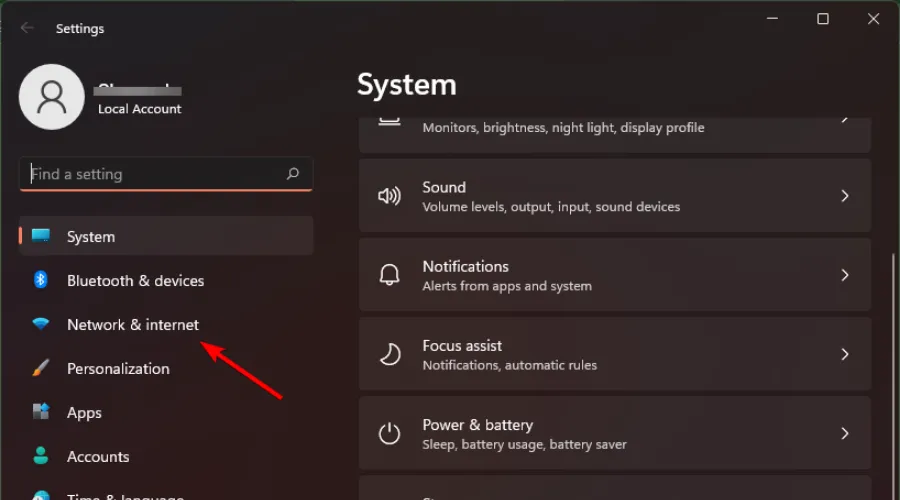
- Selecione a opção VPN no menu à direita.
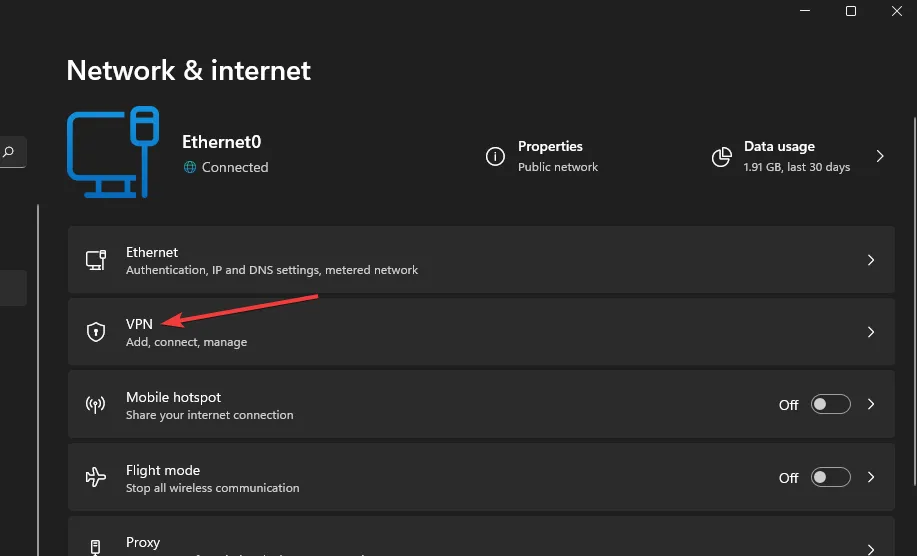
- Escolha a conexão VPN que você deseja desativar, clique no menu suspenso e selecione Remover .
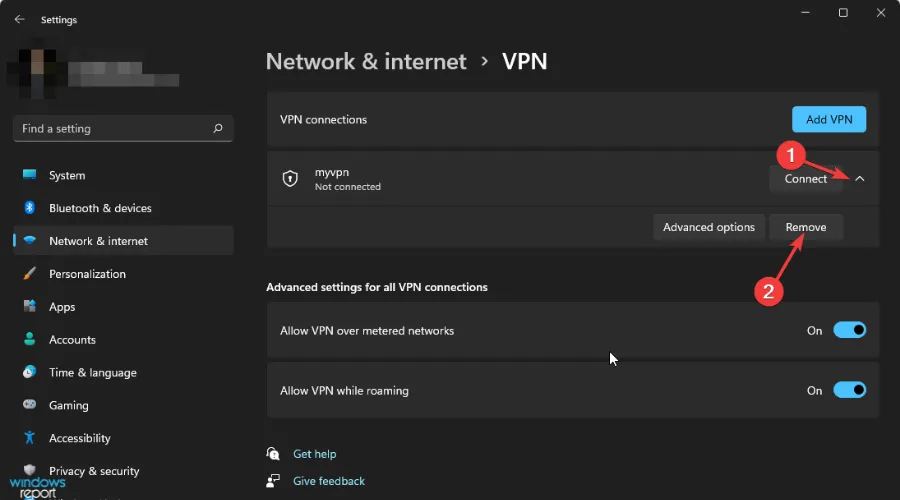
- Depois de fazer isso, tente acessar o Hulu novamente.
Devido a restrições baseadas em localização, o Hulu pode limitar o acesso a conteúdo específico. Se você estiver usando uma VPN detectada, sua capacidade de transmitir será bloqueada. Optar por um serviço VPN confiável pode aliviar esses problemas, pois os serviços gratuitos geralmente têm conexões não confiáveis e são detectados mais facilmente devido a endereços IP compartilhados.
7. Redefina suas configurações de rede
- Clique na Windows tecla e vá para Configurações .
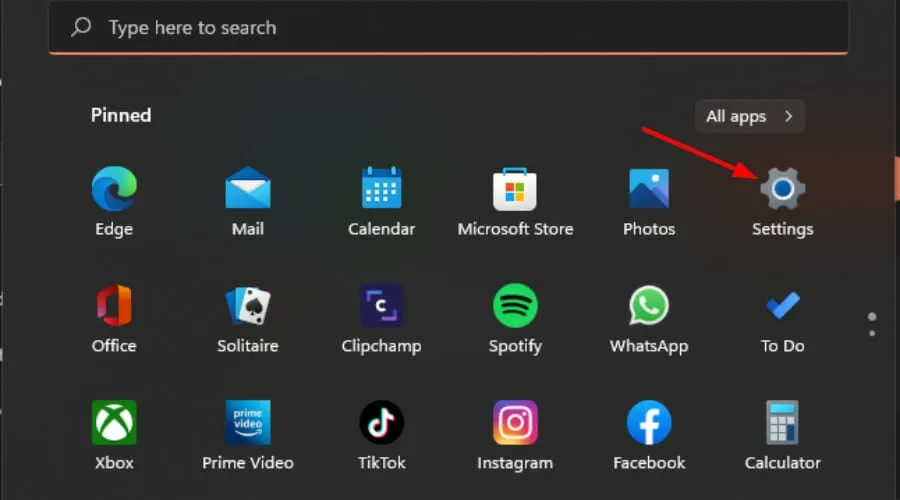
- Vá para Rede e internet .
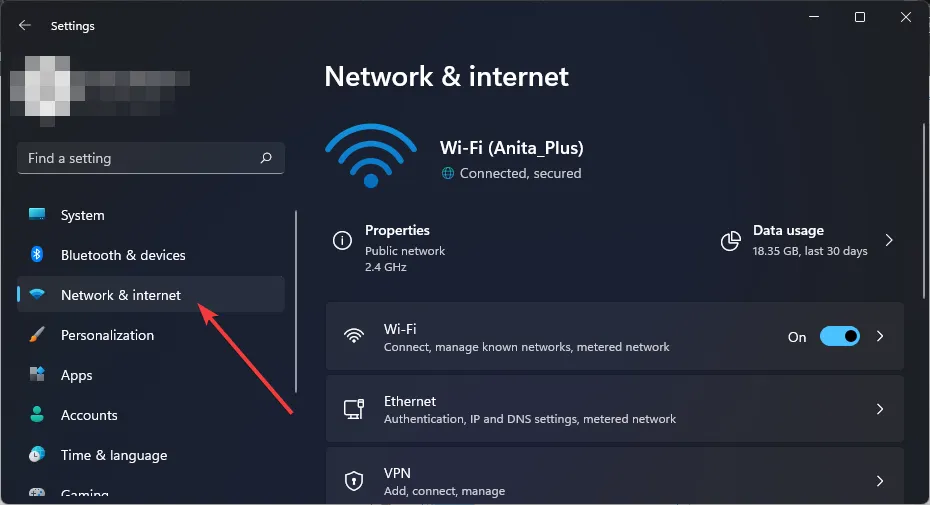
- Selecione Configurações de rede avançadas .

- Clique em Redefinir rede .
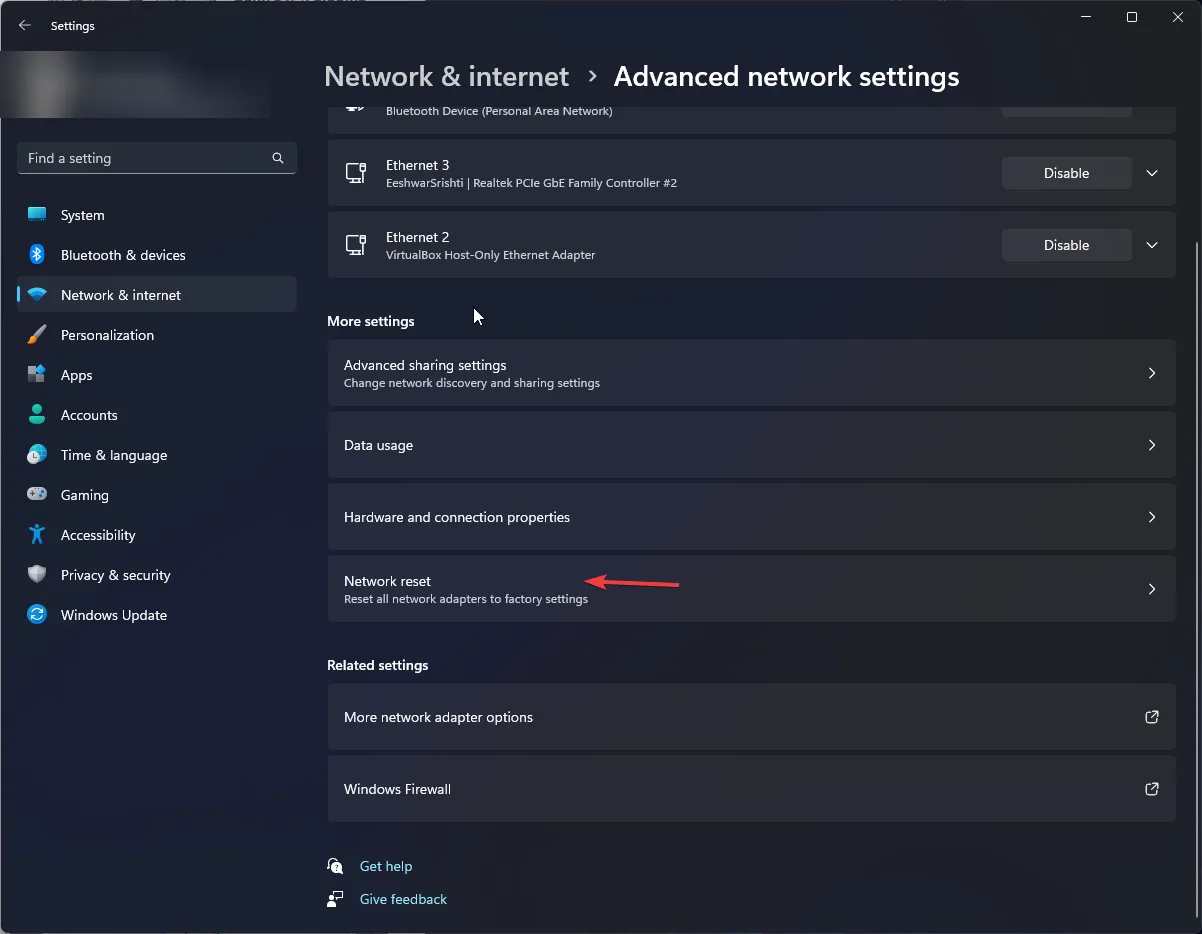
- Por fim, clique no botão Redefinir agora .
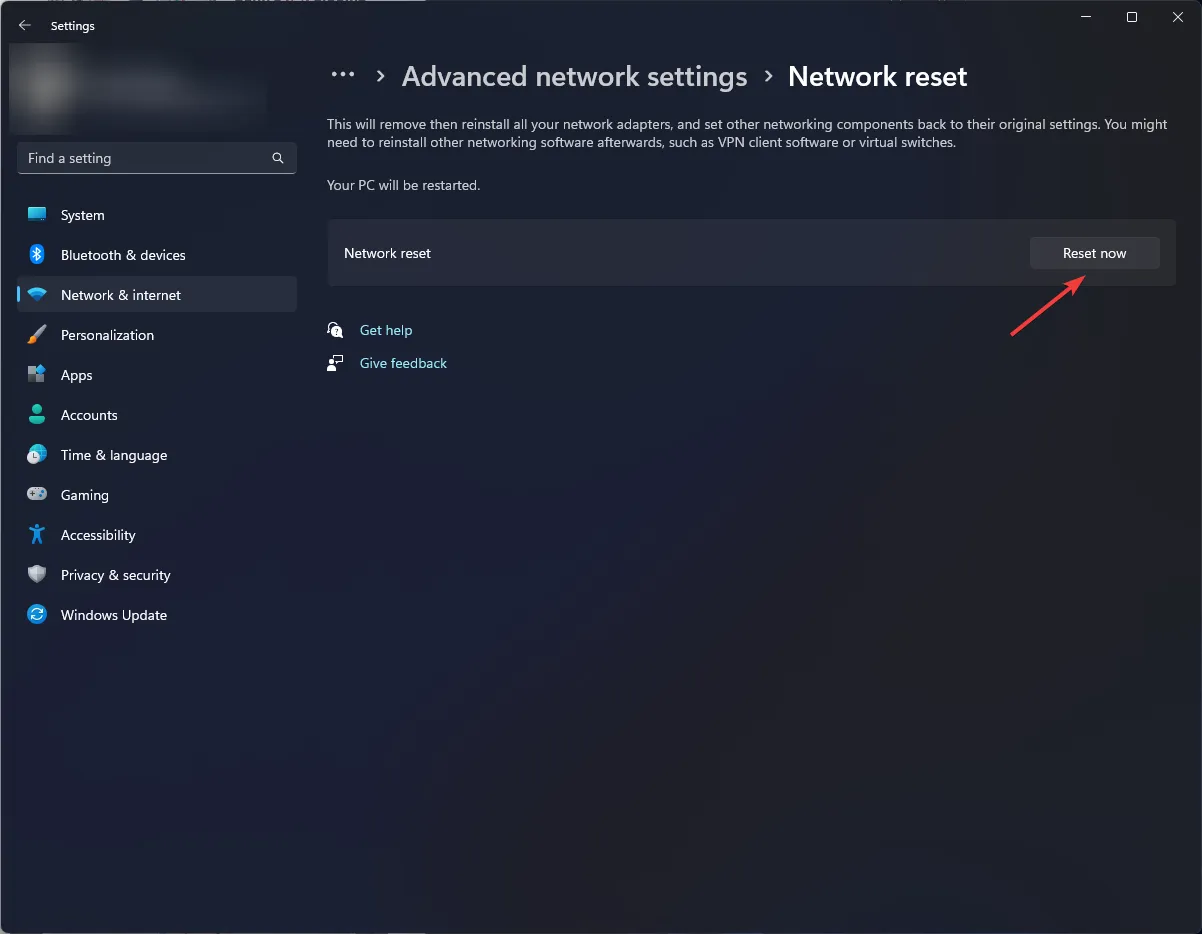
Redefinir sua rede pode resolver problemas de inicialização do Hulu, especialmente se eles estiverem relacionados à conectividade com a Internet.
Se depois de tentar todos os métodos de conexão sugeridos, você ainda estiver enfrentando o erro P-DEV323, considere entrar em contato com o suporte ao cliente do Hulu para obter mais assistência. Como alternativa, se você também tiver o Disney+, tente acessar o Hulu por essa plataforma para ver se o problema persiste.
Para um resumo detalhado dos problemas de conexão associados ao Hulu, confira nosso extenso guia disponível.
Agradecemos suas ideias ou perguntas adicionais nos comentários abaixo.



Deixe um comentário